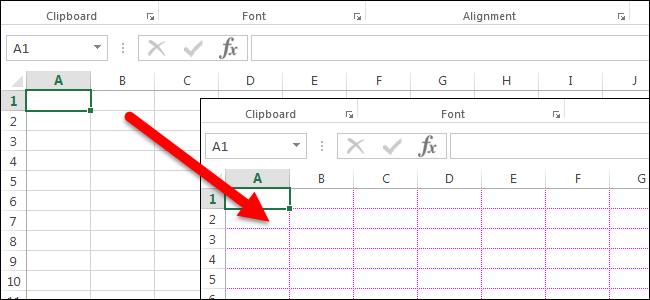
Вероятно, до настоящего момента Вы никогда не задумывались о том, какого цвета линии сетки в Excel, но если Вам наскучил стандартный серый цвет линий или Вы хотите использовать цвет более приятный для глаз, то можете с легкостью изменить его.
Чтобы задать цвет линиям сетки для листа, который открыт в данный момент, перейдите на вкладку Файл (File).
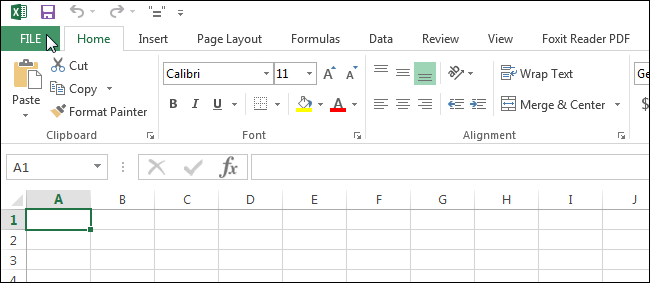
В меню слева нажмите Параметры (Options).
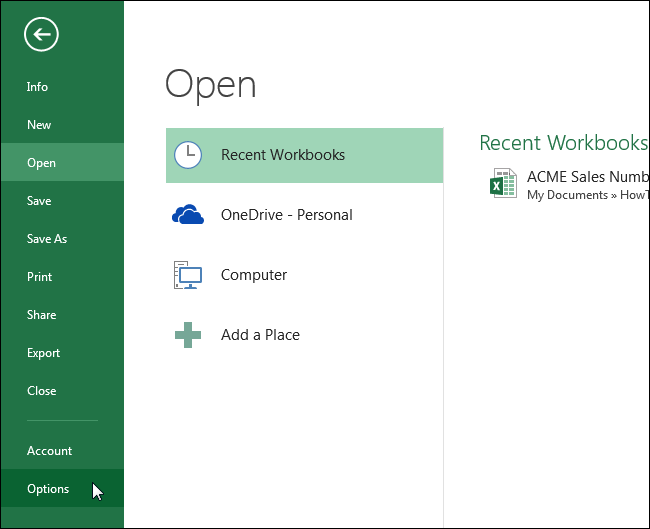
В левой части диалогового окна Параметры Excel (Excel Options) нажмите Дополнительно (Advanced).
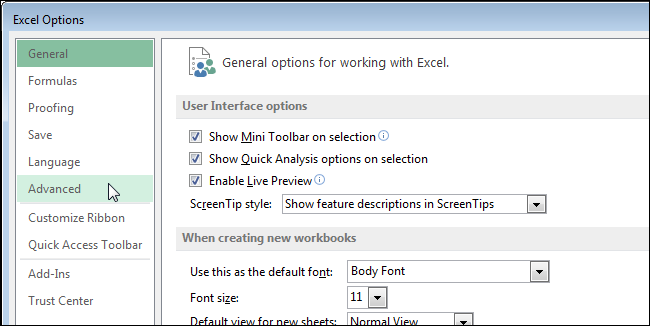
В группе Параметры отображения листа (Display options for this worksheet) нажмите кнопку в строке Цвет линий сетки (Gridline color) и выберите цвет из появившейся палитры. Проверьте, что параметр Показывать сетку (Show gridlines) включен.
Замечание: Цвет линий сетки может быть различным для каждого листа в одной рабочей книге. Открытый в данный момент лист будет выбран по умолчанию в выпадающем списке справа от заголовка группы параметров. Если Вы хотите изменить цвет линий сетки для другого листа, то выберите его в этом выпадающем списке.
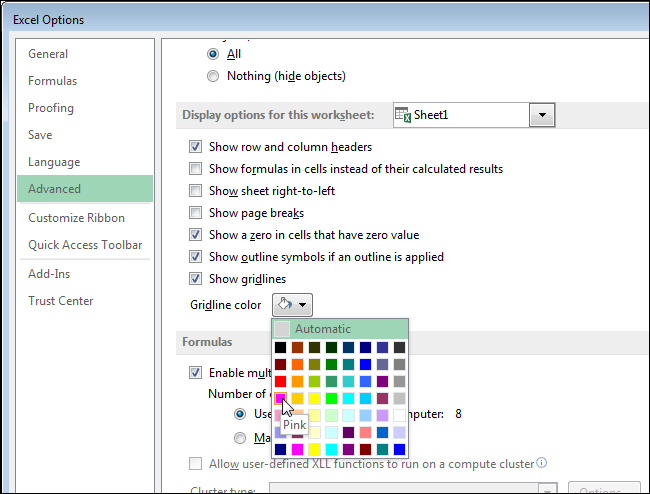
Теперь линии сетки на листе окрашены в выбранный цвет.
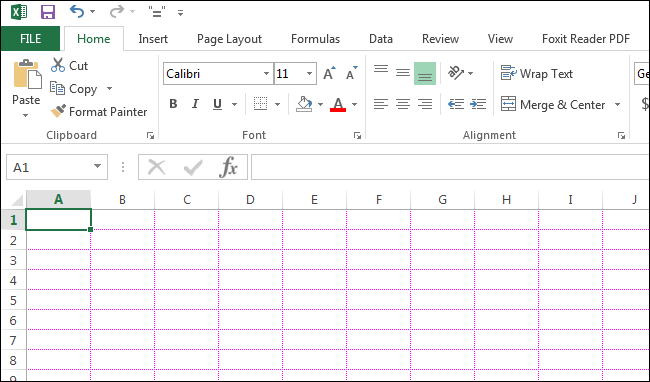
Чтобы вернуть линиям сетки их первоначальный серый цвет, снова откройте параметры и в палитре Цвет линий сетки (Gridline color) выберите Авто (Automatic).
Урок подготовлен для Вас командой сайта office-guru.ru
Источник: http://www.howtogeek.com/220636/how-to-change-the-color-of-the-gridlines-in-excel/
Перевел: Антон Андронов
Правила перепечатки
Еще больше уроков по Microsoft Excel















